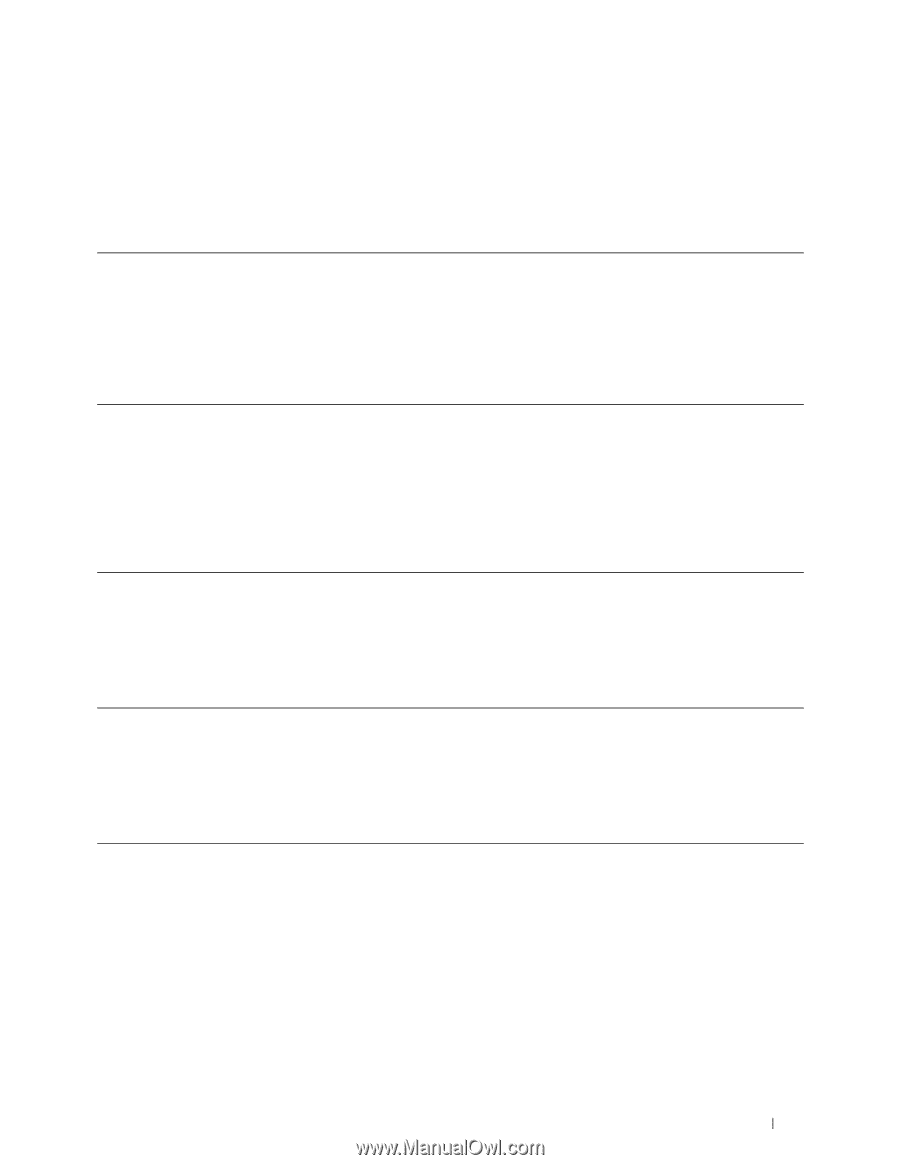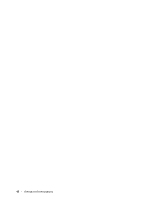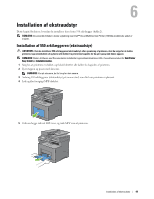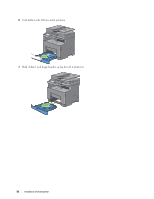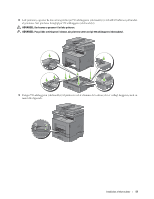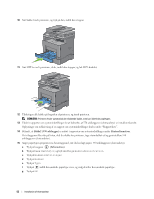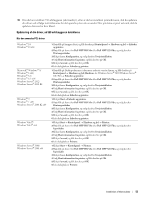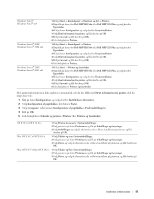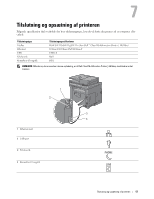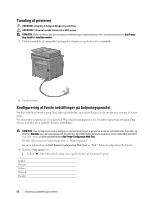| Section |
Page |
| Dell™ Cloud Multifunction Printer | H815dw |
1 |
| Dell™ Smart Multifunction Printer | S2815dn |
1 |
| Indhold |
3 |
| Inden start |
25 |
| Bemærkninger, forsigtighedsregler og advarsler |
27 |
| Om licens |
27 |
| Hvad angår RSA BSAFE |
27 |
| ICC Profile Header |
27 |
| JPEG Library |
28 |
| Math Library |
28 |
| libtiff |
28 |
| Zlib |
29 |
| Dell™ Cloud Multifunction Printer | H815dw Dell™ Smart Multifunction Printer | S2815dn Brugervejledning |
31 |
| Konventioner |
31 |
| Søgning efter oplysninger |
33 |
| Produktegenskaber |
35 |
| Om printeren |
39 |
| Set forfra og bagfra |
39 |
| Set forfra |
39 |
| Set bagfra |
40 |
| Dupleks automatisk dokumentilægger (DADF) |
41 |
| Pladskrav |
42 |
| Betjeningspanel |
42 |
| Ekstraudstyr |
43 |
| Tyverisikring af printeren |
43 |
| Bestilling af tilbehør |
43 |
| Klargøring af printeren (Printeropsætning) |
45 |
| Oversigt over Printeropsætning |
47 |
| Installation af ekstraudstyr |
49 |
| Installation af 550 arkilæggeren (ekstraudstyr) |
49 |
| Opdatering af din driver, så 550 arkilæggeren detekteres |
53 |
| Tilslutning og opsætning af printeren |
57 |
| Tænding af printeren |
58 |
| Konfigurering af Første indstillinger på betjeningspanelet |
58 |
| Tilslutning til en computer eller et netværk |
65 |
| Tilslutning til en computer ved hjælp af USB-kablet (direkte tilslutning) |
65 |
| Tilslutning til et netværk ved hjælp af Ethernet-kablet |
66 |
| Tilslutning til et trådløst netværk |
66 |
| Tilslutning til telefonforbindelsen |
66 |
| Opsætning af printeren ved brug af Dell Printer Easy Install (kun Windows®) |
68 |
| Grundlæggende installation |
68 |
| Hvis du vil installere Dell Cloud Multifunction Printer | H815dw som en trådløs printer. |
68 |
| Sådan indstilles printeren som en netværksprinter (kabelforbundet). |
68 |
| Sådan indstilles printeren som en USB-printer |
68 |
| Indstilling af printeren til en anden tilslutningsmetode |
70 |
| Konfigurering af de trådløse indstillinger |
71 |
| Bestemmelse af de Trådløse netværksindstillinger |
71 |
| Konfigurering af trådløse indstillinger ved brug af Dell Printer Easy Install |
72 |
| Konfigurering af trådløse indstillinger uden brug af Dell Printer Easy Install |
74 |
| Genkonfigurering af de trådløse indstillinger |
77 |
| Indstilling af IP-adressen |
79 |
| Tildeling af en IP-adresse |
79 |
| Ved brug af Dell Printer Easy Install |
79 |
| Når du bruger betjeningspanelet |
80 |
| Når du bruger værktøjskassen |
81 |
| Verificering af IP-indstillingerne |
82 |
| Bekræftelse af indstillinger ved brug af betjeningspanelet |
82 |
| Verificering af indstillingerne ved hjælp af rapporten om systemindstillinger |
82 |
| Verificering af indstillingerne ved hjælp af pingkommando |
82 |
| Ilægning af papir |
83 |
| Installation af printerdrivere på Windows®-computere |
87 |
| Identificer præ-installationsstatus for Printerdrivere |
87 |
| Ændring af indstillinger for firewall forud for installation af din printer |
87 |
| Start af Dell Printer Easy Install |
87 |
| USB-kabelforbindelse Opsætning |
88 |
| Opsætning af netværksforbindelse |
92 |
| Klargøring til Delt udskrivning |
98 |
| Aktivering af delt udskrivning fra computeren |
98 |
| Kontrol af den delte printer |
99 |
| Installation af printerdrivere på Macintosh-computere |
101 |
| Installation af drivere og software |
101 |
| Tilføjelse af en printer på Mac OS X 10.5, Mac OS X 10.6, Mac OS X 10.7, OS X 10.8, OS X 10.9 eller OS X 10.10 |
101 |
| Konfiguration af indstillinger |
103 |
| Installation af printerdrivere på Linux-computere (CUPS) |
105 |
| Betjening på Red Hat Enterprise Linux 6 Desktop |
105 |
| Opsætningsoversigt |
105 |
| Installation af printerdriveren |
105 |
| Klargøring af køen |
105 |
| Indstilling af standardkøen |
106 |
| Angivelse af udskrivningsalternativerne |
106 |
| Afinstallation af printerdriveren |
107 |
| Betjening på SUSE Linux Enterprise Desktop 11 |
107 |
| Opsætningsoversigt |
107 |
| Installation af printerdriveren |
107 |
| Klargøring af køen |
108 |
| Indstilling af standardkøen |
109 |
| Angivelse af udskrivningsalternativerne |
109 |
| Indstilling af kodeordet for at få rettigheder som printeradministrator |
110 |
| Afinstallation af printerdriveren |
110 |
| Betjening på Ubuntu 12.04 LTS |
110 |
| Opsætningsoversigt |
110 |
| Installation af printerdriveren |
110 |
| Klargøring af køen |
111 |
| Indstilling af standardkøen |
112 |
| Angivelse af udskrivningsalternativerne |
112 |
| Afinstallation af printerdriveren |
112 |
| Sådan bruges printeren |
113 |
| Betjeningspanel |
115 |
| Om betjeningspanelet |
115 |
| Dell™ Cloud Multifunction Printer | H815dw |
115 |
| Dell Smart Multifunction Printer | S2815dn |
115 |
| Grundlæggende betjening af berøringspanelet |
117 |
| Sådan vælges punktet på skærmen |
117 |
| Sådan rulles skærmen eller de viste punkter |
117 |
| Om skærmen Startside |
118 |
| Menuen Dock |
118 |
| Beskedbjælke |
118 |
| Ikonet Lås |
119 |
| Ikon for konvoluttilstand |
119 |
| Ikon for Wi-Fi Direct tilslutningsstatus |
119 |
| Ikon for status for trådløs LAN-forbindelse |
119 |
| Tid/Netværksinformation |
119 |
| Kontonavn |
119 |
| Fliser |
119 |
| Flytning, tilføjelse og sletning af fliserne |
120 |
| Flytning af fliserne |
120 |
| Tilføjelse af fliserne |
120 |
| Sletning af filserne |
120 |
| Brug af tastaturet der er vist på berøringspanelet |
121 |
| Ændring af tastaturlayoutet |
121 |
| Brug af taltastaturet |
122 |
| Tal på taltastaturet |
122 |
| Ændring af tal |
122 |
| Indsættelse af pause |
122 |
| Udskrivning af en panelindstillingsrapport |
122 |
| Ændring af sproget |
123 |
| Når du bruger betjeningspanelet |
123 |
| Når du bruger værktøjskassen |
123 |
| Indstilling af funktion for strømsparetimer |
123 |
| Om funktion for samtidige jobs |
124 |
| Dell™ Printer Configuration Web Tool |
125 |
| Oversigt |
125 |
| Klargøring af Dell Printer Configuration Web Tool |
126 |
| Opsætning fra din webbrowser |
126 |
| Opsætning fra betjeningspanel |
126 |
| Start af Dell Printer Configuration Web Tool |
127 |
| Oversigt over menuposterne |
127 |
| Printerstatus |
127 |
| Printerjobs |
127 |
| Printerindstillinger |
127 |
| Udskrivningsserverindstillinger |
128 |
| Kopier printerindstillinger |
128 |
| Udskrivningsvolumen |
128 |
| Adressebog |
128 |
| Printerinformation |
128 |
| Bakkestyring |
128 |
| Oversigt over indstillinger for e-mail-server |
128 |
| Indstil kodeord |
128 |
| Onlinehjælp |
128 |
| Bestil tilbehør på: |
128 |
| Kontakt Dellsupport på: |
128 |
| Dell Document Hub på: |
129 |
| Sidevisningsformat |
129 |
| Topramme |
129 |
| Venstre ramme |
130 |
| Højre ramme |
131 |
| Ændring af indstillingerne af menuposterne |
131 |
| Detaljer om menuposterne |
131 |
| Printerstatus |
134 |
| Printerjobs |
135 |
| Printerindstillinger |
136 |
| Udskrivningsserverindstillinger |
152 |
| Kopier printerindstillinger |
170 |
| Udskrivningsvolumen |
171 |
| Adressebog |
172 |
| Bakkestyring |
179 |
| Forklaring af printermenuerne |
181 |
| Rapport/liste |
181 |
| Systemindstillinger |
181 |
| Panelindstillinger |
181 |
| PCL-fontliste |
181 |
| PCL-makroliste |
181 |
| Liste over PS-skrifttyper |
181 |
| PDF-fonteliste |
181 |
| Jobhistorie |
181 |
| Fejlhistorie |
182 |
| Udskriftstæller |
182 |
| Demoside |
182 |
| Protokolmonitor |
182 |
| Hurtigopkald |
182 |
| Adressebog |
182 |
| Serveradresse |
182 |
| Faxaktivitet |
182 |
| Fax venter |
182 |
| Lagrede dokumenter |
182 |
| Udskrivning af en Rapport/liste med brug af betjeningspanelet |
183 |
| Udskrivning af en rapport/liste med brug af værktøjskassen |
183 |
| Wi-Fi | WPS |
183 |
| Wi-Fi |
183 |
| Wi-Fi Direct |
183 |
| WPS (tilslut via PBC) |
183 |
| WPS (tilslut via PIN) |
183 |
| Parret enhed |
184 |
| Admin.-indstillinger |
184 |
| Telefonbog |
184 |
| PCL |
184 |
| PS |
191 |
| PDF |
192 |
| Netværk |
194 |
| Faxindstillinger |
201 |
| Systemindstillinger |
210 |
| Vedligeholdelse |
220 |
| Sikkerhedsindstillinger |
225 |
| USB-indstillinger |
229 |
| Standardindstillinger |
230 |
| Kopistandarder |
230 |
| Faxstandarder |
230 |
| Scannestandarder |
231 |
| Standarder for direkte udskrivning (kun til rådighed på Dell Cloud Multifunction Printer | H815dw) Standarder for direkte USB-udskrivning (kun til rådighed på Dell Smart Multifunction Printer | S2815dn) |
231 |
| Bakkestyring |
231 |
| Bakkeindstillinger |
231 |
| Bakkeprioritet |
237 |
| Sprogindstillinger |
238 |
| Panelsprog |
238 |
| Tastaturlayout |
238 |
| Udskriv |
238 |
| Privat postboks |
238 |
| Offentlig mailboks |
239 |
| Prøvetryk |
239 |
| Sikkerhedstryk |
240 |
| Sikker faxmodtagelse |
240 |
| Fliseindstillinger |
240 |
| Kopier |
240 |
| Antal |
240 |
| Mørkere/lysere |
240 |
| Vælg bakke |
241 |
| 2-sidet kopiering |
242 |
| Skarphed |
243 |
| Reducer/forstør |
243 |
| Originalformat |
244 |
| Original type |
244 |
| Samling |
244 |
| 2 op |
245 |
| Margin |
245 |
| Autoeksponering |
245 |
| Gem indstillinger |
245 |
| Kopier af ID |
246 |
| Gem indstillinger |
246 |
| Scanning |
246 |
| Scan til email |
246 |
| Mappen Scan til netværk |
246 |
| Scan til USB |
247 |
| Scan til computer |
247 |
| Scanningsindstillinger |
247 |
| Gem indstillinger |
251 |
| Fax |
251 |
| Faxindstillinger |
251 |
| Gem indstillinger |
253 |
| Udskriv PDF/TIFF |
253 |
| Udskriv JPEG |
253 |
| Udskriftsindstillinger |
253 |
| Gem indstillinger |
256 |
| Dell Document Hub |
256 |
| Søger efter filer |
256 |
| Søg efter filer |
256 |
| Scanning |
257 |
| Smart OCR scanning |
257 |
| E-mail mig |
259 |
| Forretningskortlæser |
260 |
| SharePoint |
261 |
| Udskriv |
261 |
| Scanning |
261 |
| Filnavnfunktion |
261 |
| Tilføj Apps |
262 |
| Panellås |
262 |
| Aktivering af Panellåsen |
262 |
| Deaktivering af Panellåsen |
262 |
| Nulstilling af Standarder |
263 |
| Når du bruger betjeningspanelet |
263 |
| Retningslinjer for udskrivningsmedier |
265 |
| Papir |
265 |
| Anbefalet papir |
265 |
| Uacceptabelt papir |
265 |
| Valg af papir |
266 |
| Valg af fortrykte medier og brevhoveder |
266 |
| Valg af forhullet papir |
266 |
| Konvolutter |
267 |
| Etiketter |
268 |
| Opbevaring af udskrivningsmedier |
268 |
| Identifikation af udskrivningsmedie og specifikationer |
269 |
| Understøttede papirformater |
269 |
| Understøttede papirtyper |
270 |
| Papirtypespecifikationer |
270 |
| Ilægning af udskrivningsmedier |
271 |
| Kapacitet |
271 |
| Udskrivningsmediemål |
271 |
| Ilægning af udskrivningsmedier i bakke1 og 550 arkilæggeren (ekstraudstyr) |
272 |
| Ilægning af brevpapir (fortrykt eller forhullet papir) |
272 |
| Ilægning af udskrivningsmedie i MPF |
273 |
| Ilægning af lille udskrivningsmedie i MPF |
274 |
| Udskrivning på konvolutter – konvoluttilstand |
277 |
| Sådan indstilles printeren til konvoluttilstand |
277 |
| Sådan annulleres konvoluttilstand |
279 |
| Ilæg etiketter i MPF |
280 |
| Konvolut nr. 10, DL |
281 |
| Monarch |
281 |
| C5 |
281 |
| Ilægning af brevhoved i MPF |
282 |
| Brug af MPF |
282 |
| Linkede bakker |
282 |
| Udskrivning, kopiering, scanning, faxning og Dell Document Hub |
283 |
| Udskrivning |
285 |
| Tips til vellykket udskrivning |
285 |
| Tips om opbevaring af udskrivningsmedier |
285 |
| Sådan undgås papirstop |
285 |
| Sending af et job til udskrivning |
285 |
| Annullering af et udskrivningsjob |
286 |
| Annullering af et job fra betjeningspanelet |
286 |
| Annullering af et job fra en computer, der kører med Windows®-styresystem |
286 |
| Dupleksudskrivning |
287 |
| Dupleksudskrivning med dupleksenhed |
287 |
| Brug af hæfteudskrivning |
287 |
| Brug af funktion for lagret udskrift |
288 |
| Oversigt |
288 |
| Procedurer for udskrivning af gemt udskrift |
290 |
| Udskrivning fra USB-hukommelse (Direkte USB-udskrivning) |
291 |
| Understøttede filformater |
292 |
| Indsætning og fjernelse en USB-hukommelse |
292 |
| Sådan udskrives en PDF-/TIFF-fil fra en USB-enhed |
292 |
| Udskrivning af en JPEG-fil fra en USB-hukommelse |
293 |
| Udskrivning med Web Services on Devices (WSD) |
293 |
| Tilføjelse af roller for printerfunktioner |
293 |
| Printerkonfiguration |
294 |
| Installation af en Printerdriver ved hjælp af guiden Tilføj printer |
294 |
| Udskrivning med Wi-Fi Direct |
295 |
| Opsætning af Wi-Fi Direct |
295 |
| Udskrivning via Wi-Fi Direct |
297 |
| Afbrydelse af Wi-Fi Direct-netværk |
297 |
| Nulstilling af adgangsudtrykket |
298 |
| Nulstilling af PIN-koden |
298 |
| Mobil udskrivning og scanning |
298 |
| Android OS |
298 |
| Apple iOS |
299 |
| Udskrift med AirPrint |
299 |
| Opsætning af AirPrint på din printer |
299 |
| Udskrivning via AirPrint |
299 |
| Udskrivning med Google Cloud-udskrivning |
300 |
| Forberedelse af brug af printer med Google Cloud Print |
300 |
| Aktivering af Google Cloud Print på printeren |
300 |
| Vælg version for tjenesten Google Cloud Print |
301 |
| Registrer printeren til tjenesten Google Cloud Print |
301 |
| Del printeren ved hjælp af tjenesten Google Cloud Print |
302 |
| Annullering af registrering til Google Cloud Print |
303 |
| Udskrivning via Google Cloud Print |
303 |
| Mopria Print Service |
304 |
| Opsætning af Mopria Print Service på din printer |
304 |
| Udskrivning via Mopria Print Service |
304 |
| Udskrivning af en rapportside |
304 |
| Printerindstillinger |
304 |
| Bruge af betjeningspanelet til at ændre printerindstillingerne |
305 |
| Brug af Dell Printer Configuration Web Tool til at ændre printerindstillinger |
305 |
| Kopiering |
307 |
| Ilægning af papir til kopiering |
307 |
| Valg af papirbakke |
307 |
| Forberedelse af et dokument |
307 |
| Lav kopier fra dokumentglasset |
308 |
| Lav kopier fra DADF |
309 |
| Indstilling af kopieringsalternativer |
310 |
| Antal |
310 |
| Mørkere/lysere |
310 |
| Vælg bakke |
311 |
| 2-sidet kopiering |
311 |
| Skarphed |
312 |
| Reducer/forstør |
312 |
| Originalstørrelse |
313 |
| Original type |
313 |
| Samling |
314 |
| 2 op |
315 |
| Margin |
316 |
| Autoeksponering |
316 |
| Brug af Kopier af ID |
316 |
| Ændring af Standardindstillingerne |
317 |
| Scanning |
319 |
| Oversigt over scanning |
319 |
| Tip til Nem netværksscanning |
319 |
| Scanning - med scannerdriver |
319 |
| Scanning - uden scannerdriver |
320 |
| Scanning til en computer med en USB-forbindelse |
320 |
| Ændring af placering for lagring af scannede data |
321 |
| Scanning til en computer forbundet med Web Services on Devices (WSD) |
321 |
| Forberedelser til scanning med Web Services on Devices (WSD) |
321 |
| Scanning og afsendelse af billeder til computeren ved hjælp af Web Services on Devices (WSD) |
322 |
| Scanning fra en computer ved hjælp af Web Services on Devices (WSD) |
322 |
| Forberedelse til scanning fra computeren |
323 |
| Scanning fra computeren |
323 |
| Scanning med brug af TWAIN-driver |
324 |
| Scanning ved brug af Windows Image Acquisition (WIA)-driver |
325 |
| Scanning med Wi-Fi Direct |
327 |
| Scanning via Wi-Fi Direct |
327 |
| Scanning til en PC eller server via SMB/FTP |
327 |
| Oversigt |
327 |
| Fremgangsmåder |
329 |
| Indstilling af et loginnavn og et kodeord (kun SMB) |
329 |
| Opret en delt mappe (kun SMB) |
331 |
| Tilføjelse af en scanningsdestination til Printerens adressebog |
333 |
| Sending af den scannede fil til netværksmappen |
338 |
| Scanning til en USB-hukommelse |
339 |
| Typer af USB-hukommelse |
339 |
| Fremgangsmåder |
339 |
| Angiv en mappe til lagring af det scannede billede |
339 |
| Afsendelse af en e-mail med det scannede billede |
340 |
| Forberedelse af printeren til at sende e-mailen |
340 |
| Indstilling af DNS-serveradresse |
340 |
| Indstilling af nødvendige oplysninger til at få adgang til e-mail-serveren |
341 |
| Indstilling af administratorens e-mail-adresse |
342 |
| Tilføjelse af en ny e-mail-adresse til printerens adressebog |
343 |
| Sende en e-mail med den scannede fil |
343 |
| Administration af scanneren |
344 |
| Port-indstillinger |
344 |
| Dialogboksen Søgekriterier (kun Windows®) |
345 |
| Kodeordsindstilling |
345 |
| Faxfunktioner |
347 |
| Specifikation af indledende faxindstillinger ved hjælp af Dell Printer Easy Install |
347 |
| Indstilling af land |
348 |
| Indstilling af printer-ID |
348 |
| Indstilling af klokkeslæt og dato |
349 |
| Ændring af klokkeslætformat |
349 |
| Indstilling af lyde |
350 |
| Højttalerlydstyrke |
350 |
| Ringelydstyrke |
350 |
| Specifikation af faxindstillinger |
350 |
| Ændring af faxindstillinger |
350 |
| Tilgængelige faxindstillinger |
350 |
| Avancerede faxindstillinger |
355 |
| Afsendelse af en fax |
357 |
| Ilægning af et originaldokument |
357 |
| Justering af dokumentopløsningen |
358 |
| Justering af dokumentkontrasten |
359 |
| Afsendelse af fax fra hukommelsen |
359 |
| Manuel afsendelse af fax |
360 |
| Bekræftelse af transmissioner |
360 |
| Automatisk genopkald |
361 |
| Afsendelse af en forsinket fax |
361 |
| Afsendelse af en fax via driveren (Direct Fax) |
361 |
| Eksempel |
362 |
| Modtagelse af en fax |
366 |
| Om modtagetilstande |
366 |
| Ilægning af papir til modtagelse af faxer |
366 |
| Automatisk modtagelse af en fax i faxtilstand |
366 |
| Manuel modtagelse af en fax i telefontilstand |
366 |
| Automatisk modtagelse af en fax i telefon/fax eller Telefonsvarer/fax |
367 |
| Manuel modtagelse af en fax ved hjælp af ekstern telefon (fjernservice) |
367 |
| Modtagelse af faxer via DRPD |
367 |
| Modtagelse af faxer i hukommelsen |
368 |
| Pollingmodtagelse |
368 |
| Automatisk opkald |
368 |
| Hurtigopkald |
368 |
| Indstilling af hurtigopkald |
368 |
| Afsendelse af en fax ved hjælp af hurtigopkald |
369 |
| Gruppeopkald |
369 |
| Indstilling af gruppeopkald |
369 |
| Redigering af gruppeopkald |
370 |
| Afsendelse af en fax med gruppeopkald (transmission til flere adresser) |
370 |
| Udskrivning af en hurtigopkaldsliste |
371 |
| Telefonbog |
371 |
| Andre måder at faxe på |
371 |
| Brug af sikker modtagetilstand |
371 |
| Brug af en telefonsvarer |
372 |
| Brug af et computermodem |
373 |
| Udskrivning af en rapport |
373 |
| Ændring af indstillinger |
373 |
| Dell Document Hub |
375 |
| Registrering af bruger og login på Dell Document Hub |
375 |
| Registrering af ny bruger på Dell Document Hub |
375 |
| Log på Dell Document Hub |
376 |
| Hvis skærmen Favoritliste vises, når du trykker på flisen på skærmen Dell Document Hub |
376 |
| Vend tilbage til skærmen Startside |
376 |
| Log af printeren |
376 |
| Søgning efter og udskrivning af filer |
377 |
| Gennemse og udskriv filer |
378 |
| Søgning efter filer i den valgte cloud-funktion |
379 |
| Scanning |
379 |
| Søgning efter placering i cloud-funktionerne |
380 |
| Søgning efter placeringen i den valgte cloud-funktion |
380 |
| Scanning af dokumentet med Optical Character Recognition (OCR) |
381 |
| Modtagelse af scannet fil som en e-mail |
382 |
| Modtagelse af scannet billede af et visitkort som e-mail |
383 |
| Udskrivning og scanning direkte fra SharePoint® |
385 |
| Registrering af SharePoint®-server |
385 |
| Redigering af serverens URL-liste |
386 |
| Login på SharePoint®-serveren |
386 |
| Vend tilbage til skærmen Startside |
386 |
| Gennemse og udskriv filer |
387 |
| Scanning |
388 |
| Bliv bekendt med din printer |
389 |
| Forklaring af din printer-software |
391 |
| Oversigt |
391 |
| Dell Printer Hub/Dell Printer Management Tool (til Microsoft® Windows®) |
392 |
| Printerstatusvindue (til OS X og Linux) |
392 |
| Statusskærmwidget (til OS X) |
393 |
| Status Monitor Widget-funktion |
393 |
| Inden installation af Status Monitor Widget |
393 |
| Installation af Status Monitor Widget |
394 |
| Åbning og lukning af Status Monitor Widget |
394 |
| Printerstatusvindue (Printer Status) |
394 |
| Bestil-vindue |
396 |
| Præferencer |
397 |
| Status Monitor Konsol (for Linux) |
398 |
| Status Monitor Konsol-funktion |
398 |
| Inden installation af Status Monitor Konsol |
398 |
| Installation af Status Monitor Konsol |
398 |
| Opstart af Status Monitor Konsollen |
399 |
| Valg af Printer Selection |
399 |
| Printerstatusvindue (Printer Status) |
400 |
| Dell Supplies Management System - vindue |
401 |
| Service Tag-vindue |
402 |
| Indstillinger-vindue (Settings Window) |
402 |
| Værktøjskassen (for Microsoft® Windows®) |
403 |
| Start af værktøjskassen |
403 |
| Address Book Editor (for Microsoft® Windows® og OS X) |
403 |
| Adressebogstyper |
403 |
| Tilføjelse og redigering af indtastninger i adressebøgerne med Address Book Editor. |
404 |
| ScanKnap-kontroll (for OS X) |
406 |
| Værktøj til at lave brugeropsætningsdisk (for Microsoft® Windows®) |
406 |
| Applikationsstyring (for Microsoft® Windows®) |
407 |
| Forberedelse til brug af Applikationsstyring |
407 |
| Start af the Applikationsstyring |
407 |
| Brugergodkendelse |
409 |
| Oprettelse og redigering af brugerkonti |
409 |
| Oprettelse af en ny brugerkonto |
409 |
| Redigering af brugerkontoen |
410 |
| Sletning af brugerkontoen |
410 |
| Login på brugerkontoen på Dell Cloud Multifunction Printer | H815dw |
410 |
| Login ved hjælp af berøringspanelet |
410 |
| Login ved hjælp af NFC-godkendelseskortet |
411 |
| Logout |
411 |
| Login på brugerkontoen på Dell Smart Multifunction Printer | S2815dn |
411 |
| Angivelse af Brugergodkendelsesmetode |
411 |
| Forberedelse til fjerngodkendelse |
411 |
| Login til fjerngodkendelse |
411 |
| Login til lokal godkendelse |
412 |
| Logout |
412 |
| Tilpasning af fliser |
413 |
| Tilføjelse af en ny flise |
413 |
| Valg fra de foruddefinerede fliser |
413 |
| Oprettelse af en ny flise med jobindstillingerne |
413 |
| Brug af serveradressebogen og servertelefonbogen |
415 |
| Forberedelse af printeren for at få adgang til den eksterne LDAP-server |
415 |
| Start Dell Printer Configuration Web Tool |
415 |
| Indstilling af godkendelsesart |
415 |
| Indstilling af LDAP-server |
416 |
| Indstilling af LDAP-brugertilknytning |
417 |
| Send en e-mail med den scannede fil ved hjælp af E-mail-serveradressebogen |
418 |
| Send en fax ved hjælp af Faxservertelefonbogen |
418 |
| Anvendelse af digitalte certifikater |
419 |
| Styring af certifikater |
419 |
| Forberedelse til styring af certifikater |
419 |
| Oprettelse og download af Anmodning om underskrivning af certifikat (CSR) |
420 |
| Import af et digitalt certifikat |
421 |
| Indstilling af et digitalt certifikat |
421 |
| Bekræftelse af indstilling af et digitalt certifikat |
422 |
| Sletning af et digitalt certifikat |
422 |
| Eksport af et digitalt certifikat |
423 |
| Indstilling af egenskaber |
423 |
| Indstilling af SSL/TLS-use-servercertifikat (HTTP/IPP) |
424 |
| Indstilling af SMTP-SSL/TLS-kommunikation |
424 |
| Indstilling af LDAP-SSL/TLS-kommunikation |
424 |
| Indstilling for trådløs LAN WPA-Enterprise (EAP-TLS) |
424 |
| Indstilling for Trådløs LAN WPA-Enterprise (PEAPV0-MS-CHAPV2, EAP-TTLS PAP, EAP-TTLS CHAP) |
426 |
| Forklaring af printermeddelelser |
429 |
| Statuskoder |
429 |
| Fejlmeddelelser |
436 |
| Specifikationer |
439 |
| Kompatibilitet i forhold til operativsystemer |
439 |
| Strømforsyning |
439 |
| Mål |
439 |
| Hukommelse |
439 |
| Page Description Language (PDL)/emulering, operativsystem og interface |
440 |
| MIB-kompatibilitet |
440 |
| Omgivelser |
440 |
| Anvendelse |
440 |
| Garanti for udskrivningskvalitet |
440 |
| Opbevaring |
440 |
| Højde |
440 |
| Kabler |
441 |
| Specifikationer for printeren |
441 |
| Specifikationer for kopimaskine |
442 |
| Specifikationer for scanner |
442 |
| Specifikationer for fax |
443 |
| Specifikationer for trådløs forbindelse |
443 |
| Vedligeholdelse af printeren |
445 |
| Vedligeholdelse af printeren |
447 |
| Bestemmelse af status for forbrugsdele |
447 |
| Besparelse af forbrugsdele |
447 |
| Bestilling af tilbehør |
447 |
| Ved brug af Dell Printer Configuration Web Tool |
447 |
| Brug af Dell Printer Hub eller Dell Printer Management Tool til Windows® |
447 |
| For OS X |
448 |
| For Linux |
448 |
| Opbevaring af udskrivningsmedier |
448 |
| Opbevaring af forbrugsdele |
448 |
| Udskiftning af tonerpatron |
449 |
| Udtagning af tonerpatron |
449 |
| Installation af en tonerpatron |
450 |
| Udskiftning af tromlepatron |
452 |
| Udtagning af tromlepatron |
452 |
| Installation af en tromlepatron |
453 |
| Udskiftning af fusermodul, overførselsmodul og fremføringsvalse |
456 |
| Udtagning af fuseren |
456 |
| Installation af en fusermodul |
457 |
| Udtagning af overførselsmodul |
458 |
| Installation af overførselsmodul |
458 |
| Udtagning af fremføringsvalse i bakke1 |
459 |
| Installation af fremføringsvalse i bakke1 |
460 |
| Rengøring af scanneren |
462 |
| Rengøring af DADF-fremføringsvalsen |
463 |
| Rengøring indvendigt i printeren |
463 |
| Flytning af printeren |
466 |
| Udtagning af 550 arkilægger (ekstraudstyr) |
468 |
| Fjernelse af papirstop |
473 |
| Forebyggelse af papirstop |
473 |
| Identifikation af stedet for papirstop |
474 |
| Fjernelse af papirstop fra DADF’en |
475 |
| Hvis statuskode: 005-112, 005-121 eller 005-900 vises: |
475 |
| Hvis statuskode: 005-110 vises: |
477 |
| Fjernelse af papirstop fra MPF |
477 |
| Fjernelse af papirstop fra bakke1 |
481 |
| Fjernelse af papirstop fra fuseren |
484 |
| Hvis statuskode: 050-130 vises: |
484 |
| Fjernelse af papirstop fra duplexer |
487 |
| Hvis statuskode: 050-131 vises: |
487 |
| Fjernelse af papirstop fra Regi Roll |
488 |
| Hvis statuskode: 050-142 vises: |
488 |
| Hvis statuskode: 050-132 vises: |
491 |
| Fjernelse af papirstop fra 550 arkilæggeren (ekstraudstyr) |
496 |
| Fjernelse af papirstop fra bakkerne |
498 |
| Hvis statuskode 050-134 vises: |
498 |
| Hvis statuskode 050-133 vises: |
500 |
| Fejlfinding |
505 |
| Fejlfindingsoversigt |
507 |
| Basale printerproblemer |
507 |
| Display-problemer |
507 |
| Udskrivningsproblemer |
507 |
| Problemer med udskrivningskvalitet |
508 |
| Outputtet er for lyst |
509 |
| Toneren tværer ud eller udskriften smitter af |
511 |
| Tilfældige pletter/slørede billeder |
512 |
| Alt output er tomt |
512 |
| Der er striber på outputtet |
514 |
| Pitchede punkter |
515 |
| Lodrette blanke dele |
516 |
| Marmorering |
517 |
| Skyggedannelse |
518 |
| Lys-induceret træthed |
519 |
| Slør |
519 |
| Bead-Carry-Out (BCO) |
520 |
| Flossede tegn |
521 |
| Striber |
522 |
| Boremærkemønster |
523 |
| Krøllet/skjoldet papir |
523 |
| Beskadigelse af papirets forreste kant |
524 |
| Papirstop/justeringsproblemer |
524 |
| Top- og sidemargen er forkerte |
525 |
| Billeder er skæve |
525 |
| Papirstop pga. fremføringsfejl i Bakke1/550-arkilægger |
526 |
| Papirstop pga. fremføringsfejl i MPF |
527 |
| Regi-stop (Afslut-sensor “Til” PAPIRSTOP) |
527 |
| Afslut-stop (Afslut-sensor “Fra” PAPIRSTOP) |
528 |
| Papirstop pga. multi-fremføringsfejl i Bakke1/550-arkilægger |
528 |
| Multi-papirstop pga. fremføringsfejl i MPF |
529 |
| Støj |
529 |
| Kopieringsproblemer |
530 |
| Faxproblemer |
530 |
| Scanningsproblemer |
532 |
| Digitalt certifikatproblemer |
534 |
| Problemer med installeret tilbehør (ekstraudstyr) |
535 |
| Problemer med Wi-Fi Direct |
535 |
| Problemer med scannerdriver/printerhjælpeprogram |
536 |
| Andre problemer |
536 |
| Kontakt til service |
536 |
| Appendiks |
537 |
| Appendiks |
539 |
| Dell™ politik for teknisk support |
539 |
| Online tjenester |
539 |
| Politik mht. garanti og returnering |
539 |
| Genanvendelsesinformation |
539 |